Како претворити ГПТ диск у МБР диск у оперативном систему Виндовс 10
МБР(MBR) је скраћеница од Мастер Боот Рецорд(Master Boot Record) који користи стандардну табелу партиција БИОС-а . (BIOS)Насупрот томе, ГПТ(GPT) је скраћеница за ГУИД партициону табелу(GUID Partition Table) која је представљена као део Унифиед Ектенсибле Фирмваре Интерфаце(Unified Extensible Firmware Interface) ( УЕФИ(UEFI) ). Иако се ГПТ(GPT) сматра бољим од МБР(MBR) -а због ограничења МБР(MBR) - а, а то је да не може да подржи величину диска већу од 2 ТБ, не можете креирати више од 4 партиције на МБР диску(MBR Disk) итд.
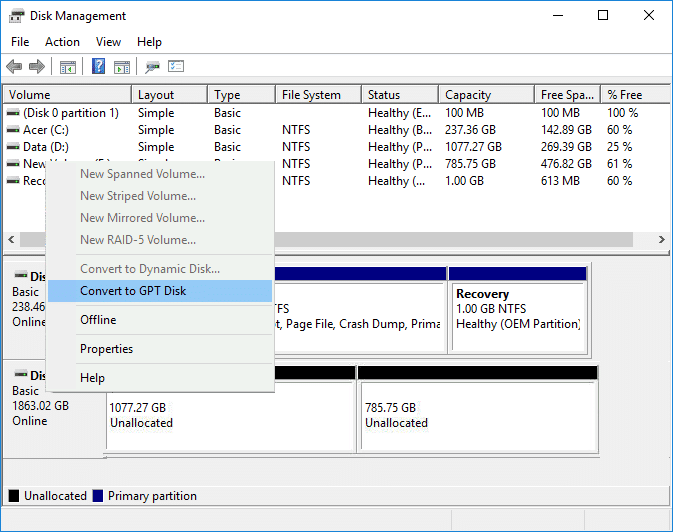
Сада старији оперативни системи и даље подржавају стил МБР(MBR) партиције и велике су шансе ако користите стари систем онда ваш систем већ има МБР(MBR Disk) партицију диска. Такође, ако желите да користите 32-битни Виндовс(Windows) , онда неће радити са ГПТ диском(GPT Disk) и у том случају морате да конвертујете свој диск из ГПТ(GPT) у МБР(MBR) . У сваком случају(Anyway) , без губљења времена, хајде да видимо како претворити ГПТ диск(GPT Disk) у МБР диск(MBR Disk) у оперативном систему Виндовс 10(Windows 10) уз помоћ доле наведеног упутства.
Како претворити ГПТ диск(GPT Disk) у МБР диск(MBR Disk) у оперативном систему Виндовс 10(Windows 10)
Обавезно креирајте тачку враћања(create a restore point) у случају да нешто крене наопако.
Метод 1: Конвертујте ГПТ диск у МБР диск у Дискпарт-у [Губитак података](Method 1: Convert GPT Disk to MBR Disk in Diskpart [Data Loss])
1. Отворите командну линију(Command Prompt) . Корисник може да изврши овај корак тако што ће потражити 'цмд'(‘cmd’) , а затим притиснути Ентер.

2. Откуцајте Дискпарт( Diskpart) и притисните Ентер(Enter) да отворите услужни програм Дискпарт(Diskpart) .

3. Сада откуцајте следећу команду једну по једну и притисните Ентер(Enter) после сваке:
диск са листом (Забележите број диска који желите да конвертујете из ГПТ у МБР) (list disk (Note down the number of the disk which you want to convert from GPT to MBR))
select disk # (Replace the # with the number which you noted down above)
цлеан (Покретање команде цлеан ће избрисати све партиције или волумене на диск) (clean (Running the clean command will delete all partitions or volumes on the disk))
претворити мбр(convert mbr)

4. Команда “ цонверт мбр(convert mbr) ” ће конвертовати празан основни диск са стилом партиције ГУИД Партитион Табле (ГПТ) у (GUID Partition Table (GPT) partition style into )основни диск са стилом партиције Мастер Боот Рецорд (МБР).(a basic disk with the Master Boot Record (MBR) partition style.)
5. Сада морате да креирате нови једноставан волумен(New Simple Volume) на недодељеном МБР диску.
Ово је Како претворити ГПТ диск у МБР диск у оперативном систему Виндовс 10 без помоћи алата треће стране.(How to Convert GPT Disk to MBR Disk in Windows 10 without the help of any third-party tools.)
Метод 2: Конвертујте ГПТ диск у МБР диск у Управљању диском [губитак података](Method 2: Convert GPT Disk to MBR Disk in Disk Management [Data Loss])
1. Притисните тастер Виндовс + Р, а затим откуцајте дискмгмт.мсц(diskmgmt.msc) и притисните Ентер да отворите управљање дисковима.(Disk Management.)

2. У оквиру Диск Манагемент(Disk Management) изаберите диск(Disk) који желите да конвертујете, а затим се уверите да кликните десним тастером миша на сваку од његових партиција и изаберите Делете ( Delete) Партитион или Делете Волуме. (Partition or Delete Volume.)Урадите то све док на жељеном диску не остане само недодељени простор.

Напомена: (Note:)ГПТ(GPT) диск ћете конвертовати у МБР(MBR) само ако диск не садржи партиције или волумене.
3. Затим кликните десним тастером миша на недодељени простор и изаберите опцију „ Претвори у МБР диск “.(Convert to MBR Disk)

4. Када се диск конвертује у МБР(MBR) , можете креирати нови једноставни волумен.( New Simple Volume.)
Метод 3: Конвертујте ГПТ диск у МБР диск помоћу чаробњака за партиције МиниТоол [без губитка података](Method 3: Convert GPT Disk to MBR Disk Using MiniTool Partition Wizard [Without Data Loss])
МиниТоол Партитион Визард(MiniTool Partition Wizard) је плаћена алатка, али можете користити МиниТоол Партитион Визард Фрее Едитион(MiniTool Partition Wizard Free Edition) да претворите свој диск из ГПТ(GPT) у МБР(MBR) .
1. Преузмите и инсталирајте МиниТоол Партитион Визард Фрее Едитион са ове везе(MiniTool Partition Wizard Free Edition from this link) .
2. Затим двапут кликните на апликацију МиниТоол Партитион Визард(MiniTool Partition Wizard) да бисте је покренули, а затим кликните на Покрени апликацију.( Launch Application.)
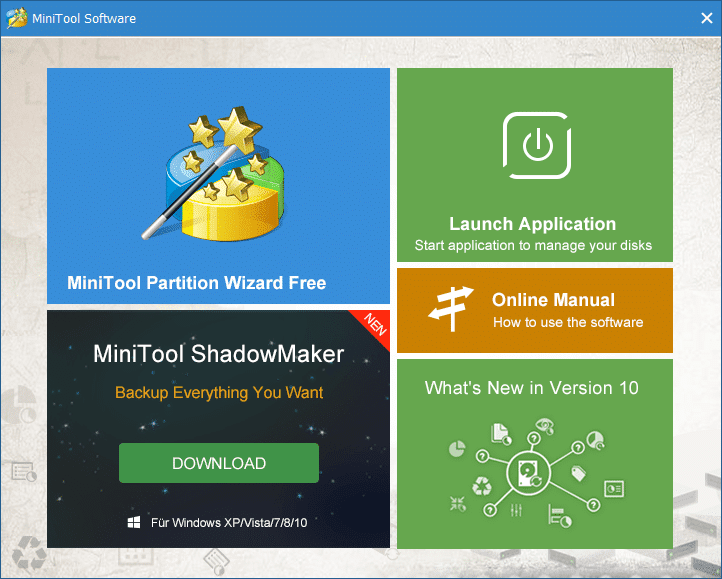
3. Са леве стране кликните на „ Претвори ГПТ диск у МБР диск(Convert GPT Disk to MBR Disk) ” у оквиру Претвори диск.
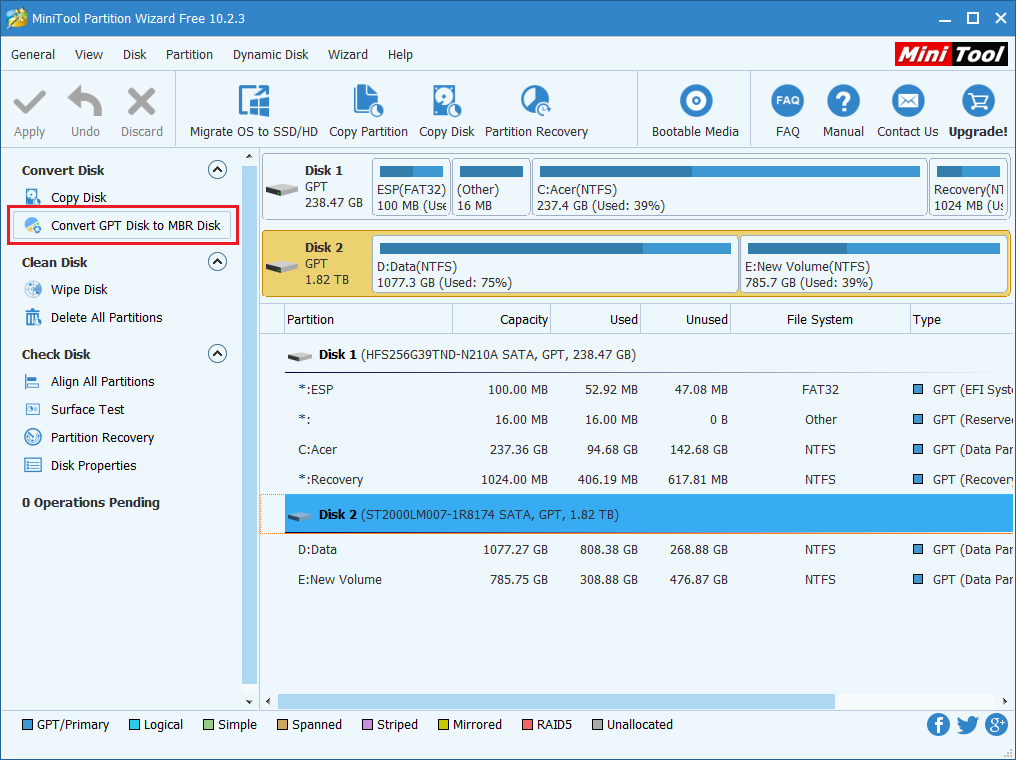
4. У десном прозору изаберите диск # (# је број диска) који желите да конвертујете, а затим кликните на дугме Примени( click on the Apply) из менија.
5. Кликните на Да да бисте потврдили(Yes to confirm,) и МиниТоол Партитион Визард(MiniTool Partition Wizard) ће почети да конвертује ваш ГПТ диск(GPT Disk) у МБР диск(MBR Disk) .
6. Када завршите, приказаће се успешна порука, кликните на ОК да бисте је затворили.
7. Сада можете затворити МиниТоол Партитион Визард(MiniTool Partition Wizard) и поново покренути рачунар.
Ево како да конвертујете ГПТ диск у МБР диск у оперативном систему Виндовс 10 без губитка података(How to Convert GPT Disk to MBR Disk in Windows 10 without data loss) користећи МиниТоол Партитион Визард.
Метод 4: Конвертујте ГПТ диск у МБР диск користећи ЕасеУС Партитион Мастер [без губитка података](Method 4: Convert GPT Disk to MBR Disk Using EaseUS Partition Master [Without Data Loss])
1. Преузмите и инсталирајте бесплатну пробну верзију ЕасеУС Партитион Мастер са ове везе.(EaseUS Partition Master Free Trial from this link.)
2. Двапут кликните на апликацију ЕасеУС Партитион Мастер(EaseUS Partition Master) да бисте је покренули, а затим у менију са леве стране кликните на „ Претвори ГПТ у МБР(Convert GPT to MBR) “ под Операцијама.

3. Изаберите диск # (# је број диска) за конверзију, а затим кликните на дугме Примени(Apply) у менију.
4. Кликните на Да да бисте потврдили(Yes to confirm,) и ЕасеУС Партитион Мастер(EaseUS Partition Master) ће почети да конвертује ваш ГПТ диск(GPT Disk) у МБР диск(MBR Disk) .
5. Када завршите, приказаће се успешна порука, кликните на Ок да бисте је затворили.
Препоручено:(Recommended:)
- Претворите МБР у ГПТ диск без губитка података у оперативном систему Виндовс 10(Convert MBR to GPT Disk Without Data Loss in Windows 10)
- Омогућите или онемогућите спровођење ограничења дисковне квоте у оперативном систему Виндовс 10(Enable or Disable Enforce Disk Quota Limits in Windows 10)
- Како користити чишћење диска у оперативном систему Виндовс 10(How to Use Disk Cleanup in Windows 10)
- Омогућите или онемогућите квоте диска у оперативном систему Виндовс 10(Enable or Disable Disk Quotas in Windows 10)
То је то што сте успешно научили како да претворите ГПТ диск у МБР диск у оперативном систему Виндовс 10(How to Convert GPT Disk to MBR Disk in Windows 10) , али ако још увек имате питања у вези са овим водичем, слободно их питајте у одељку за коментаре.
Related posts
3 начина да проверите да ли диск користи МБР или ГПТ партицију у оперативном систему Виндовс 10
Претворите МБР у ГПТ диск без губитка података у оперативном систему Виндовс 10
Очистите диск помоћу наредбе Дискпарт Цлеан у оперативном систему Виндовс 10
Поправите велику употребу диска за телеметрију компатибилности са Мицрософт-ом у оперативном систему Виндовс 10
4 начина да покренете проверу грешака на диску у оперативном систему Виндовс 10
10 начина да ослободите простор на чврстом диску на Виндовс 10
Како онемогућити заштитни зид Виндовс 10
Омогућите или онемогућите заштиту од писања за диск у оперативном систему Виндовс 10
Поправите ВСАППКС велику употребу диска у оперативном систему Виндовс 10
Како променити осветљеност екрана у оперативном систему Виндовс 10
Како потпуно деинсталирати МцАфее из Виндовс 10
3 начина да убијете процес у оперативном систему Виндовс 10
Одложите ажурирања функција и квалитета у оперативном систему Виндовс 10
Показивач миша заостаје у оперативном систему Виндовс 10 [РЕШЕНО]
Како направити диск за ресетовање лозинке у оперативном систему Виндовс 10
Омогућите или онемогућите Цортану на закључаном екрану Виндовс 10
Како избрисати партицију волумена или диска у оперативном систему Виндовс 10
Додајте штампач у Виндовс 10 [ВОДИЧ]
Како омогућити или онемогућити Емоји панел у оперативном систему Виндовс 10
Поправите велику употребу диска ВаасМедицСВЦ.еке у оперативном систему Виндовс 10
